打开Win7系统tmp文件的详细步骤
发布时间:2018-04-08 15:47:34 浏览数: 小编:kunyi
有些朋友可能不知道什么是tmp文件。tmp文件是各种软件或者系统产生的临时文件。它的打开方式不像我们平时打开某个文件那么简单。今天小编就来跟大家分享一下,在win7系统中,怎么打开tmp文件。有兴趣的小伙伴一起来了解一下吧。
相关阅读:怎么解决win7每次开机都会自动打开文件

操作步骤如下:
1、我们可以用WEB浏览器打开这一类型的文件,会显示这是系统和应用程序产生的临时文件,
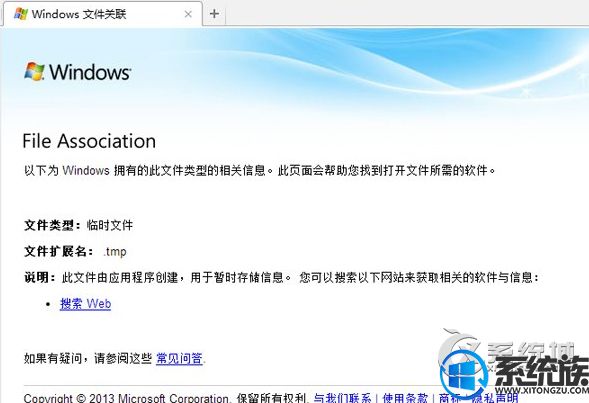
2、打开我们电脑,在搜索栏输入“*.tmp“,会出现很多这各类型的文件;
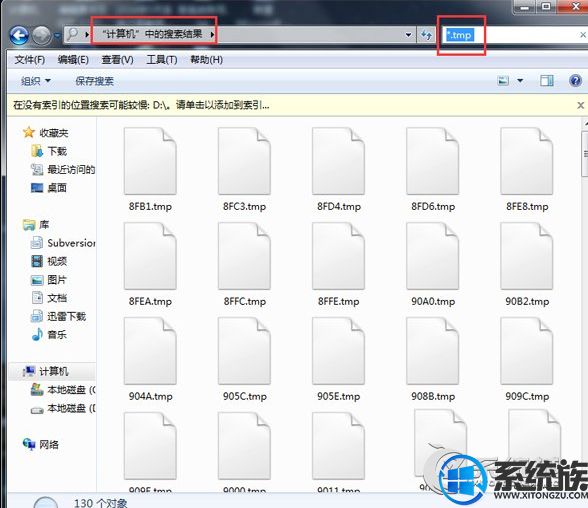
3、仔细查看这些文件的路径,有的是QQ软件产生的,有些是WORLD办公软件产生的,有的是系统产生的缓存文件;
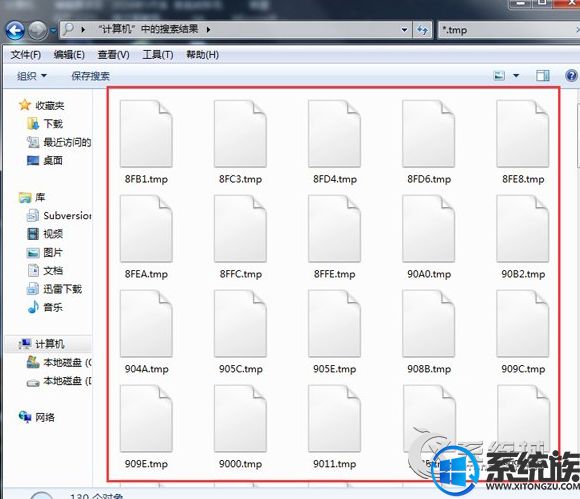
4、用WORLD打开WORLD产生的临时文件,结果是一些乱码。
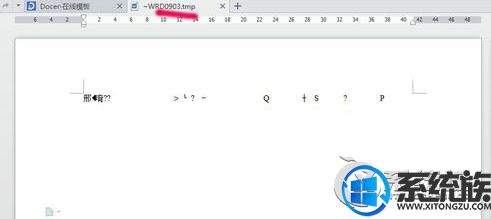
5、我们编写清理垃圾的.BAT程序中运用的代码都是删除*.tmp文件;
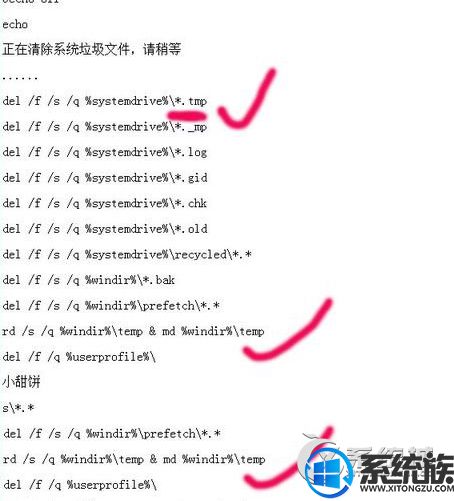
6、我们也可以用360安全卫士删除这些.TMP临时文件。
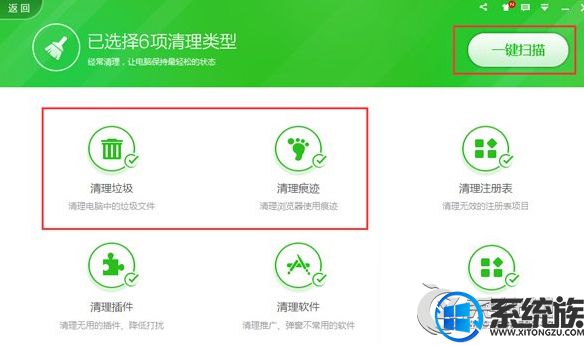
更多精彩内容尽在系统族,欢迎大家持续关注。
上一篇: win7系统激活不成功怎么处理
下一篇: win7设置3D立体桌面的详细步骤


















